この記事では、不要な共有予約ページを削除する方法について説明します。 Microsoft 365 管理センターで共有予約ページを削除することも、PowerShell を使用することもできます。 共有予約ページはExchange Onlineのメールボックスであるため、対応するユーザー アカウントを削除して共有予約ページを削除します。
重要
2017 以前に作成したすべての共有予約ページは、このトピックの PowerShell の手順を使用して削除する必要があります。 2018 以降に作成されたすべての共有予約ページは、Microsoft 365 管理センターで削除できます。
重要
エンド ユーザーによって作成された共有予約ページを削除できるのは、Microsoft 365 管理者のみです。 共有予約ページをユーザー レベルで削除する機能はサポートされていません。 ユーザーがそうしたい場合は、Microsoft 365 管理者にルーティングする必要があります。
共有予約ページには、次を含むすべての関連情報が格納されます。
- 共有予約ページの作成時に追加されたビジネス情報、ロゴ、稼働時間
- 共有予約ページの作成時に追加された関連スタッフとサービス
- すべての予約と休暇の予定は、作成後に共有予約ページに追加されます。
警告
共有予約ページが削除されると、この追加情報も完全に削除され、回復できません。
Microsoft 365 管理センターの共有予約ページを削除する
Microsoft 365 管理センターに移動します。
管理センターで、[ ユーザー ] を選択します。
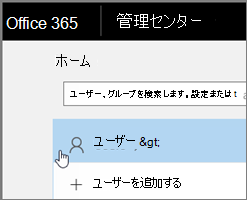
[ アクティブ ユーザー ] ページで、削除する共有予約ページの名前を選択し、[ ユーザーの削除] を選択します。
PowerShell を使用して共有予約ページExchange Online削除する
次のコマンドを実行して、テナント内の予約メールボックスの一覧を取得します。
Get-EXOMailbox -RecipientTypeDetails SchedulingMailbox<BookingCalendarToDelete> を完全に削除する予約メールボックスエイリアスの正確な名前に置き換え、次のコマンドを実行します。
Remove-Mailbox -Identity <BookingCalendarToDelete>重要
完全に削除する予約メールボックスのエイリアスの正確な名前を入力するように注意してください。
共有予約ページが削除されたことを確認するには、次のコマンドを実行します。
Get-EXOMailbox -RecipientTypeDetails SchedulingMailbox削除された共有予約ページは出力に表示されません。